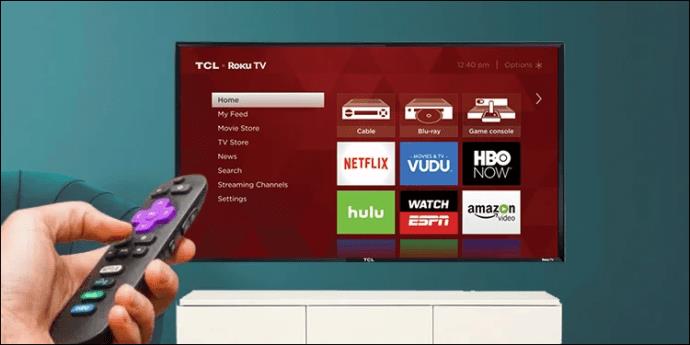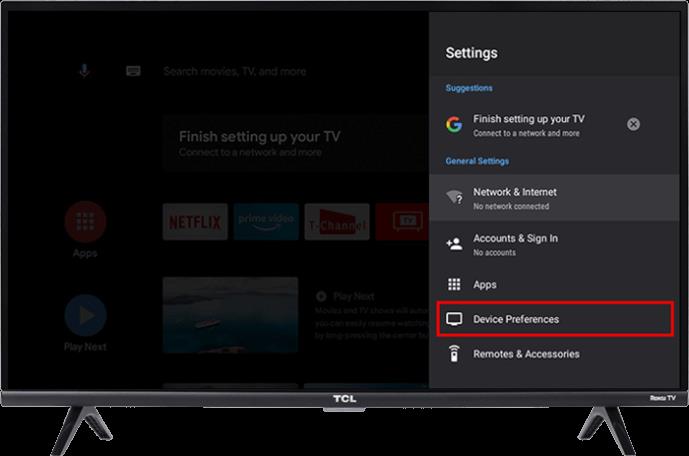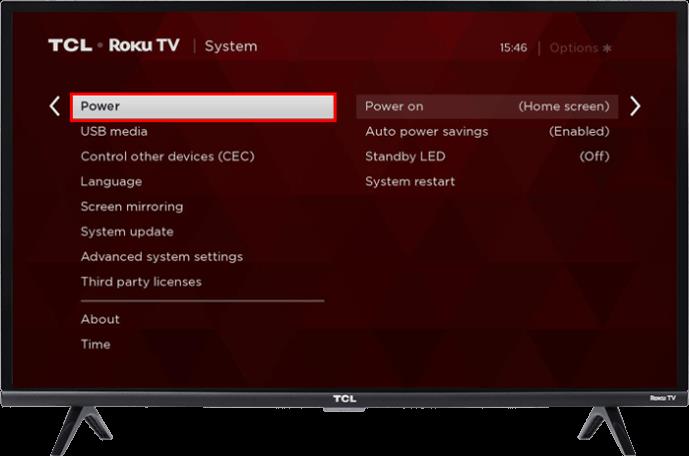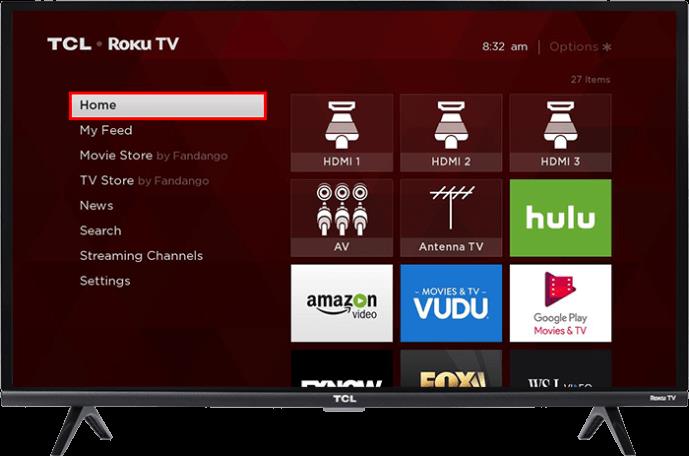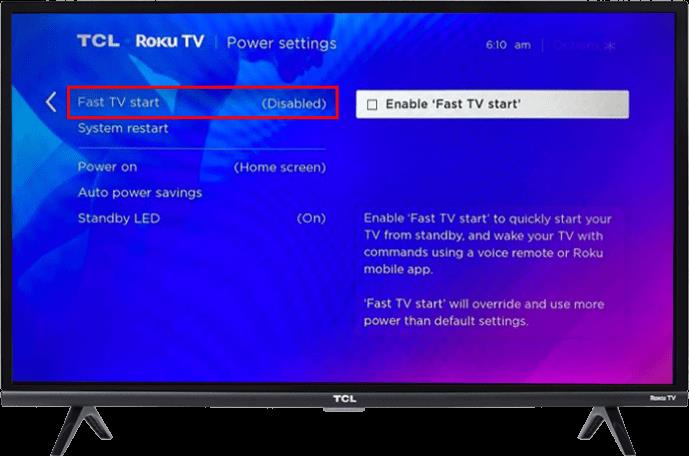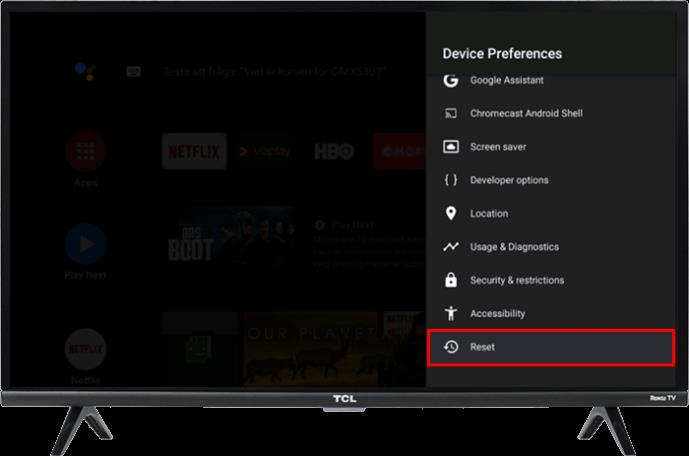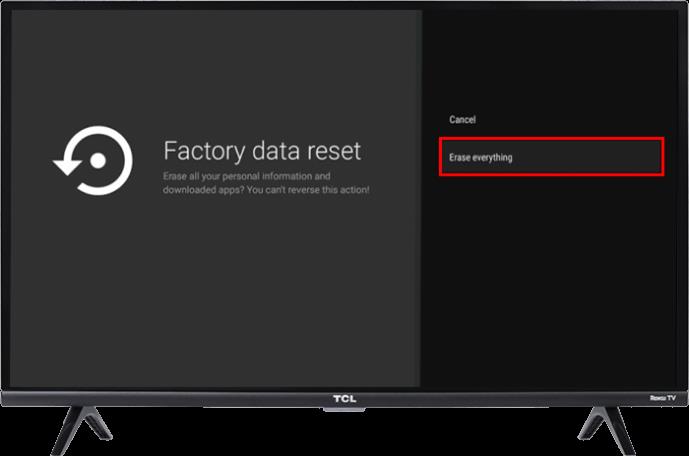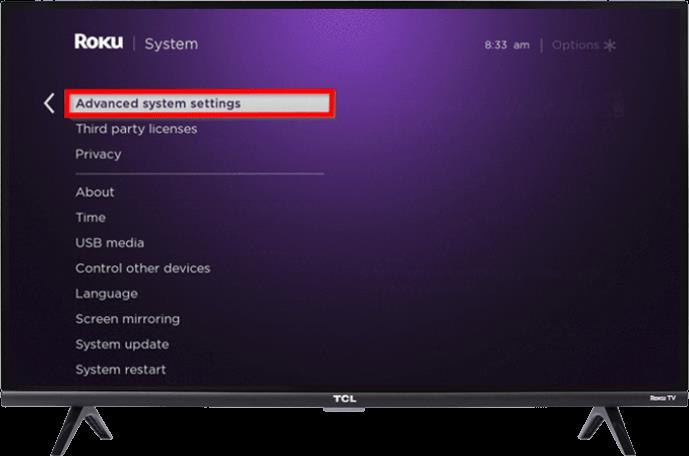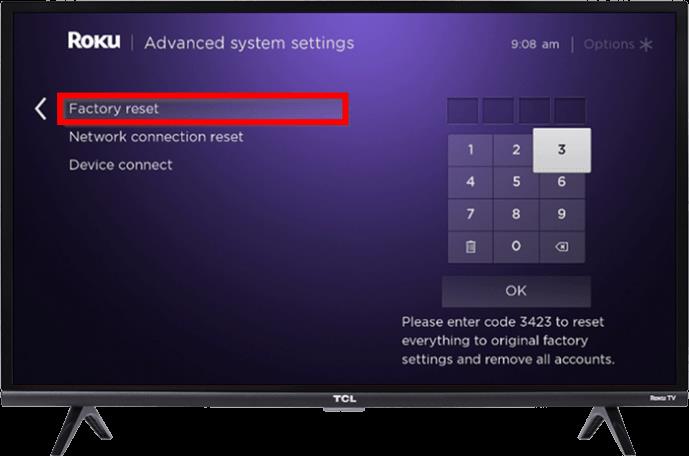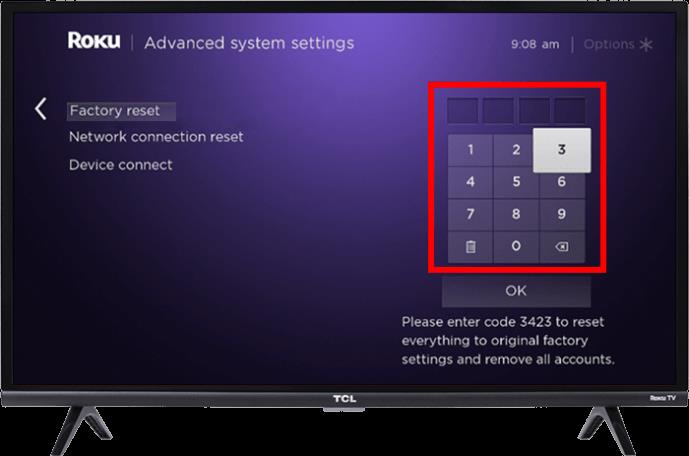Dažas lietas filmu un televīzijas cienītājus satrauc vairāk nekā iekārtošanās televizora priekšā, un, nospiežot barošanas pogu, viņi redz melnu ekrānu, kas atkal skatās uz viņiem. Diemžēl tā ir problēma, ar kuru jūs dažkārt varat saskarties, ja jums ir TCL televizors, lai gan bieži vien tam ir vienkāršs risinājums.

Ja, ieslēdzot TCL televizoru, parādās melns ekrāns, šīs metodes var palīdzēt atrisināt problēmu, lai varētu skatīties filmu vai TV pārraidi.
Piezīme. Tālāk norādītā 5., 6. un 7. metode ir atkarīga no tā, vai varat atbrīvoties no melnā ekrāna. Dažreiz tas ir īslaicīgs notikums, piemēram, ar Android tālruni. Šīs metodes arī palīdz novērst melnu ekrānu, veicot darbības, kas norādītas pirms saskarsmes ar e, tāpēc arī tās ir pieminētas.
1. metode — restartējiet televizoru
TCL televizori ir viedie televizori, kas nozīmē, ka tie ir nedaudz līdzīgi datoriem. Un, kā jums pateiks jebkura datortehnika, ātra restartēšana bieži ir pareizais risinājums nelielām problēmām, kuru dēļ ierīce nedarbojas kā paredzēts.
Ja redzat melnu ekrānu, izslēdziet TCL televizoru un atvienojiet to no strāvas kontaktligzdas. Uzgaidiet dažas minūtes (apmēram 10 vai 15 minūtes, ja esat pietiekami pacietīgs), pirms atkal pievienojat televizoru un ieslēdzat to.
Šis paņēmiens būtībā "atiestata" televizoru, ļaujot tam tīri palaist, neuztraucoties par jebkādu nelielu problēmu, kas izraisīja melno ekrānu. Atvienojot televizoru no elektrotīkla, ierīcē tiek iztīrīta elektrība, kas ir papildu ieguvums. Šī elektrība var sajaukt ar savienotājiem, atmiņu un kešatmiņu TCL televizora iekšpusē, izraisot melnā ekrāna problēmu.
2. metode — pārbaudiet, vai nav mehānisku problēmu
Diemžēl mehāniskās problēmas ar jūsu TCL televizoru nozīmē, ka jums tas būs jānomaina vai jānosūta dārgam remontam. Varat pārbaudīt šīs problēmas, izmantojot televizora pamatnē esošo LED gaismu. Atkarībā no televizora modeļa šī gaisma var būt citā pozīcijā, lai gan tā vienmēr atrodas kaut kur apakšējā malā.
Kad jūsu TCL televizors ir izslēgts vai atrodas gaidstāves režīmā, jums vajadzētu redzēt, ka šī LED izstaro nepārtraukti baltu gaismu. Gaismas diode izslēdzas, kad televizors ir ieslēgts, taču tas mirgo ikreiz, kad nospiežat pogu. Tātad, ieslēdzot televizoru un nospiežot dažas tālvadības pults pogas, vajadzētu parādīties mirgojošai gaismai, kas norāda, ka televizors saņem strāvu. Ja neredzat gaismu, iespējams, melno ekrānu izraisīja televizora elektrības kļūme, un jums var būt nepieciešams profesionāls remonts.
3. metode – pārbaudiet kabeļa savienojumus
Lai gan mirgojošas gaismas trūkums var radīt bažas, labojums varētu būt pārsteidzoši vienkāršs. Viens no kabeļiem, kas savieno televizoru ar barošanas avotu (vai ierīci ar HDMI portu), iespējams, ir atslābis.
Pārbaudiet visus kabeļus, lai redzētu, vai to galos nav šūpošanos vai dīgšanu. Katram vadam ir stingri jāiesprauž savā vietā, un jebkura kustība liecina, ka tas nav pareizi pievienots. No jauna piestipriniet katru kabeli un mēģiniet vēlreiz ieslēgt strāvu.
4. metode — ieslēdziet tālvadības pulti
Izslēdzot un atkal ieslēdzot TCL televizoru, starplaikos īsi nogaidot, televizoram tiek ieslēgta strāva, lai novērstu lieko elektrību tā ķēdēs. Tomēr daudzi cilvēki nezina, ka ar tālvadības pulti var rasties elektriskās problēmas. Ja televizors ieslēdzas (pārbaudiet LED gaismu), bet nekas nenotiek, nospiežot tālvadības pults pogas, veiciet tālāk norādītās darbības.
- Izņemiet baterijas no tālvadības pults.

- Pagaidiet apmēram divas minūtes.
- Ievietojiet baterijas atpakaļ tālvadības pultī vai nomainiet tās ar jaunu komplektu, ja jums ir aizdomas, ka baterijas varētu beigties.

- Izmēģiniet tālvadības pulti vēlreiz un meklējiet mirgojošo LED indikatoru savā TCL televizorā, kad nospiežat pogu.
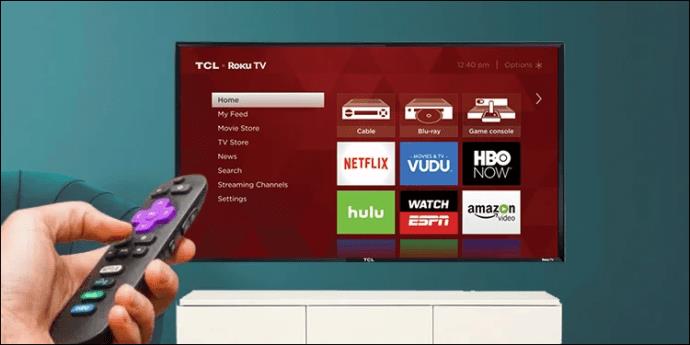
5. metode — atjauniniet programmaparatūru
TCL melnā ekrāna problēma var būt saistīta ar ierīces pašreizējo statusu vai tās atrašanās vietu izvēlnē, lietotnē vai kaut kas cits. Melns ekrāns ne vienmēr nozīmē, ka tas ir paredzēts visam . Lai gan šis scenārijs ir reti sastopams, tas pastāv. Ņemot vērā, ka TCL televizori būtībā ir datori, kuros darbojas programmatūra, kas ļauj piekļūt dažādām lietotnēm, iespējams, ka melnā ekrāna problēmas pamatā ir novecojusi programmaparatūra.
TCL televizori izmanto Android operētājsistēmu , kas regulāri saņem programmaparatūras atjauninājumus. Iespējams, esat pieredzējis, ka Android tālrunis neieslēdzās bojātas programmaparatūras dēļ, vai arī tas bija vienkārši melns, kad tas bija tikai ieslēgts un iestrēdzis. Tas nav savādāk ar TCL Google OS/Android TV. Ātri pārbaudot, vai televizoram ir visi programmatūras ielāpi, kas tam vajadzētu būt, tas var atdzīvināt. Tomēr šis process ir atkarīgs no tā, vai varat izkļūt no melnā ekrāna bloķēšanas .
Ja jūsu televizors ir vienkārši iestrēdzis un, spēlējoties ar tālvadības pulti (nospiežot sākuma pogu, apturot, karstās pogas, piemēram, Netflix vai Disney+), šķiet, ka tiek atbrīvota lietotnes bloķēšana vai kāds tas bija, un tiek parādīts displejs, varat turpināt programmaparatūras atjaunināšanu un OS/lietotņu/iestatījumu problēmu novēršana, lai tā vairs neatkārtotos.
Lai pārbaudītu, vai nav TCL Android programmaparatūras atjauninājumu, ko, iespējams, esat palaidis garām:
- Nospiediet tālvadības pults pogu “Sākums” un dodieties uz izvēlni “Iestatījumi”.

- Atlasiet “Citi iestatījumi”.

- Pieskarieties vienumam “Ierīces preferences”, pēc tam “Par”.
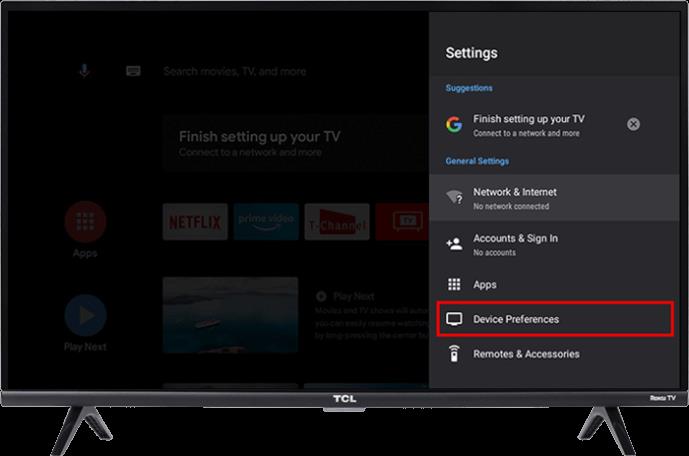
- Ritiniet uz leju un atlasiet opciju “Sistēmas atjaunināšana”, pirms izvēlaties “Tīkla atjaunināšana” no iegūtā lodziņa.
- Pagaidiet, līdz jūsu TCL televizors pārbauda, vai ir pieejami atjauninājumi.
- Ja nav gaidītu atjauninājumu, televizoram ir jāinformē, ka tā programmaparatūra ir aktuāla.
- Ja ir pieejams atjauninājums, televizoram tas jālejupielādē automātiski. Kad tas ir izdarīts, nospiediet “OK”.
Lai veiktu šīs atjauninājumu pārbaudes, jūsu TCL televizoram ir jābūt savienotam ar internetu. Turklāt, lūdzu, neizslēdziet televizoru un neizslēdziet tā barošanas avotu atjauninājuma lejupielādes laikā, jo jebkura darbība var sabojāt atjauninājumu un potenciāli apgrūtināt televizoru.
6. metode — ātrās palaišanas atspējošana
Ātrās palaišanas funkcija, kas iebūvēta TCL televizoros, ir noderīga, jo tā ļauj izmantot balsi, lai “pamodinātu” televizoru, pēc tam varat pateikt, ko vēlaties, lai tas parādītu. Taču dažos gadījumos funkcija Fast Start var radīt problēmas ar veiktspēju, tostarp īslaicīgus melnus ekrānus. Tātad, to izslēdzot, problēma var tikt atrisināta, taču vispirms ir jāizkļūst no melnā ekrāna.
Tāpat kā programmaparatūras problēma, iespējams, varēsit atrauties no melnā ekrāna, grozoties ar tālvadības pulti, vai arī mēģināt atvienot televizoru un turēt uz tā ieslēgšanas / izslēgšanas pogu, ja tāda ir.
Ja atkāpjaties no melnā ekrāna, varat atspējot ātro palaišanu, lai novērstu turpmākas problēmas.
Veiciet šīs darbības, lai izslēgtu ātro palaišanu savā Android TCL televizorā.
- Dodieties uz izvēlni “Iestatījumi” un izvēlieties opciju “Barošana”.

- Pārslēdziet iestatījumu “Power On” uz izslēgtu.
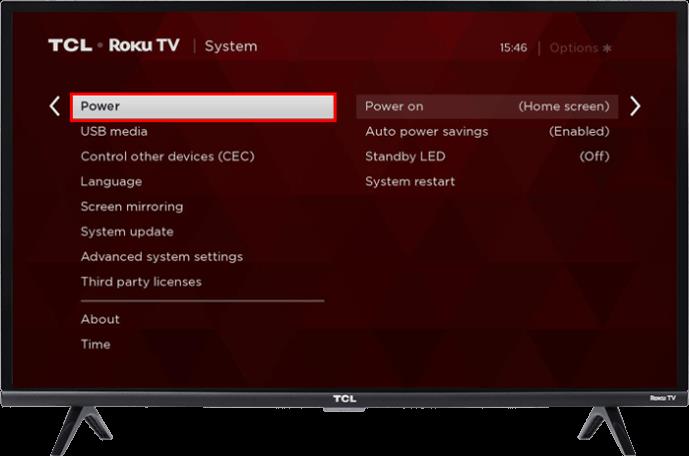
- Restartējiet televizoru.
Alternatīvi, ja jums ir TCL Roku televizors, veiciet šīs darbības:
- Nospiediet tālvadības pults pogu “Sākums” un dodieties uz izvēlni “Iestatījumi”.
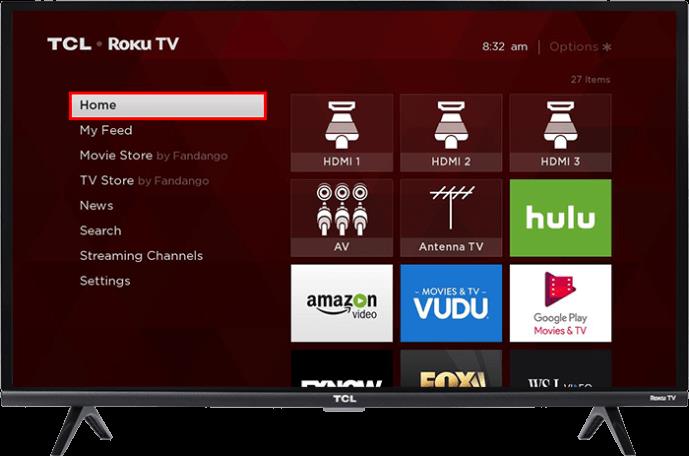
- Atlasiet “Sistēma”, pēc tam “Ātra TV palaišana”.
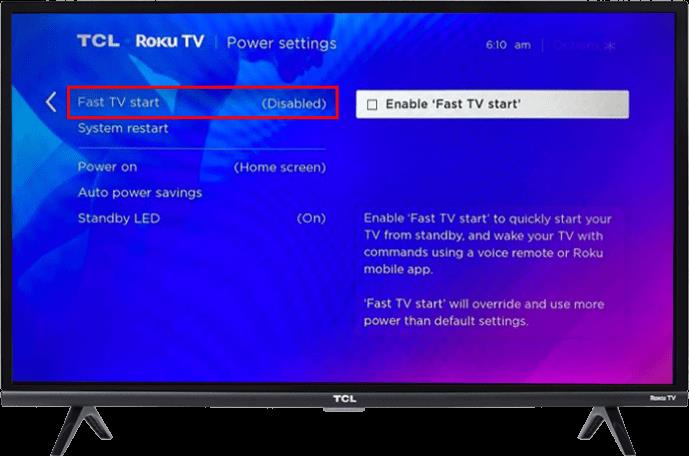
- Izmantojiet slēdzi, lai izslēgtu “Fast TV Start” un restartētu televizoru.
7. metode — izmēģiniet rūpnīcas iestatījumu atiestatīšanu
Ja viss pārējais neizdodas, problēmu var atrisināt, atiestatot TCL televizora rūpnīcas noklusējuma iestatījumus. Šī opcija ir pēdējā iespēja, jo tā atiestata visu, tostarp paroles vai atsevišķus iestatījumus. Tas nosūta jūsu televizoram tādu, kāds tas bija, kad tas tika izņemts no kastes.
Vēlreiz, televizora atiestatīšanas iespēja ir atkarīga no tā, vai varat izkļūt no pagaidu melnā ekrāna. Mēģiniet kustēties ar tālvadības pulti vai atvienojiet televizoru no strāvas un turiet barošanas pogu, ja tāda ir. Cerams, ka tas atiestatīs pagaidu melnā ekrāna problēmu, un pēc tam varat turpināt, lai tā neatkārtotos.
Lai Android TCL televizorā atiestatītu rūpnīcas iestatījumus, izmantojiet tālāk norādīto metodi.
- Pārejiet uz “Iestatījumi”, izmantojot “Sākuma” ekrānu, vai nospiediet tālvadības pults pogu “Iestatījumi”.

- Dodieties uz “Vairāk iestatījumu”, pēc tam uz “Ierīces preferences”.

- Atlasiet “Atiestatīt” un izvēlieties “Rūpnīcas datu atiestatīšana”.
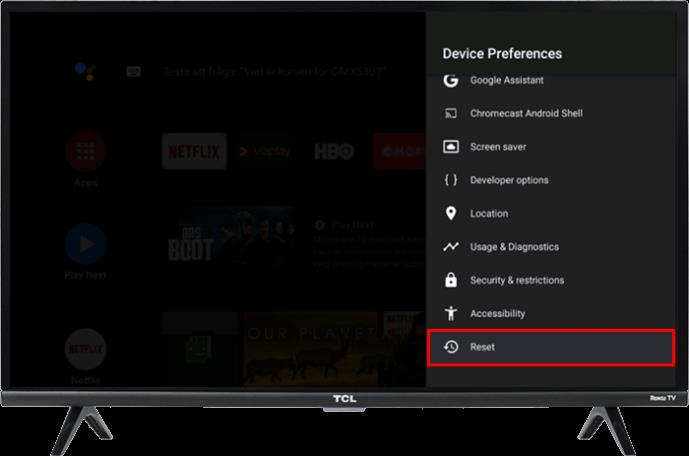
- Izvēlieties "Dzēst visu". Jūsu televizoram ir jāpieprasa PIN kods, tāpēc ievadiet savu un noklikšķiniet uz Labi, lai sāktu atiestatīšanas procesu.
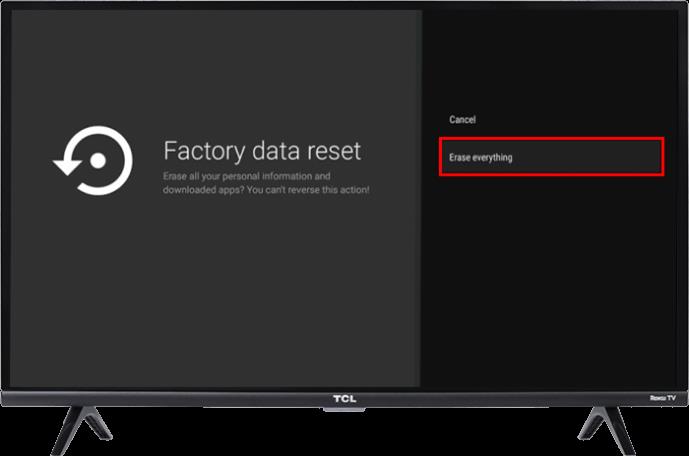
Tie, kuriem ir TCL Roku televizori, ievēro nedaudz atšķirīgu metodi:
- Nospiediet tālvadības pults pogu “Sākums” un dodieties uz izvēlni “Iestatījumi”.

- No opcijām atlasiet "Sistēma" un pēc tam izvēlieties "Papildu sistēmas iestatījumi".
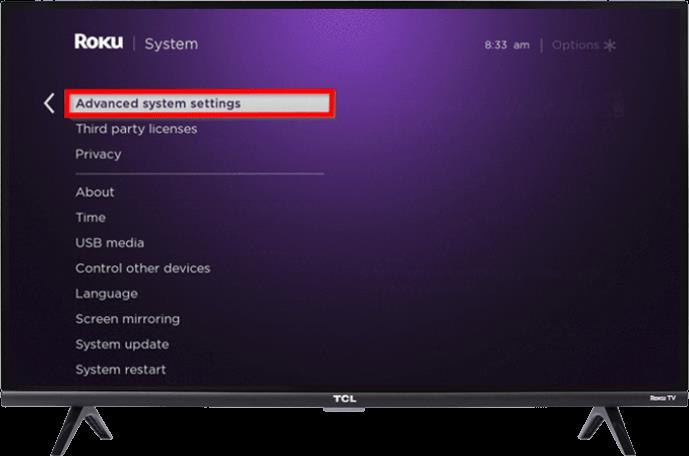
- Noklikšķiniet uz "Rūpnīcas atiestatīšana".
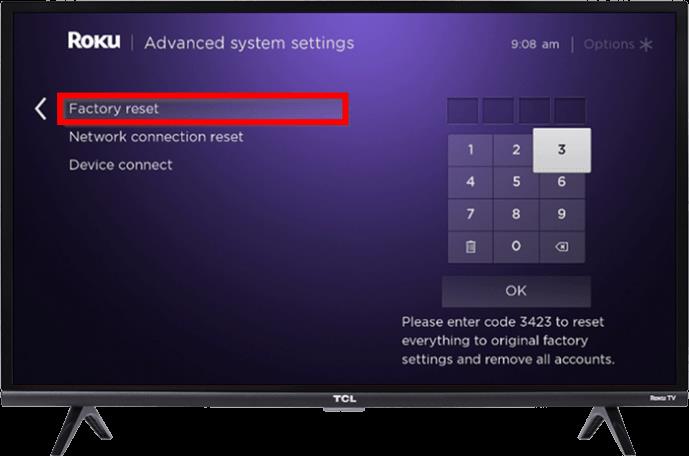
- Izvēlieties “Rūpnīcas atiestatīšana Viss” un ekrānā ievadiet kodu, lai atiestatītu televizoru.
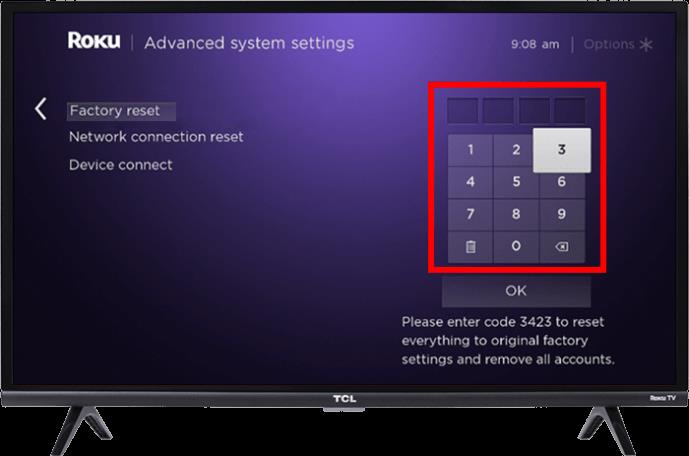
Izlauzieties cauri melnā ekrāna tumsai
Tik daudz problēmu var izraisīt melnu ekrānu TCL televizorā, sākot no vienkāršas kabeļa vai programmatūras problēmas līdz mehāniskām kļūmēm, piemēram, bojātiem savienotājiem vai bojātu fona apgaismojumu. Šajā rakstā aprakstītās metodes ļauj veikt vairākus testus, kas beidzas ar pilnīgu rūpnīcas datu atiestatīšanu, lai, iespējams, atrisinātu problēmu, kas saistīta ar jūsu TCL televizora melna ekrāna attēlošanu.
Vai jūs ieteiktu šo zīmolu citiem cilvēkiem? Kāpēc jūs izvēlējāties TCL televizoru pirms citiem zīmoliem? Paziņojiet mums savas domas par TCL tālāk sniegtajā komentāru sadaļā.